1、打开word,进入其主界面中;

2、点击插入,选择形状工具;
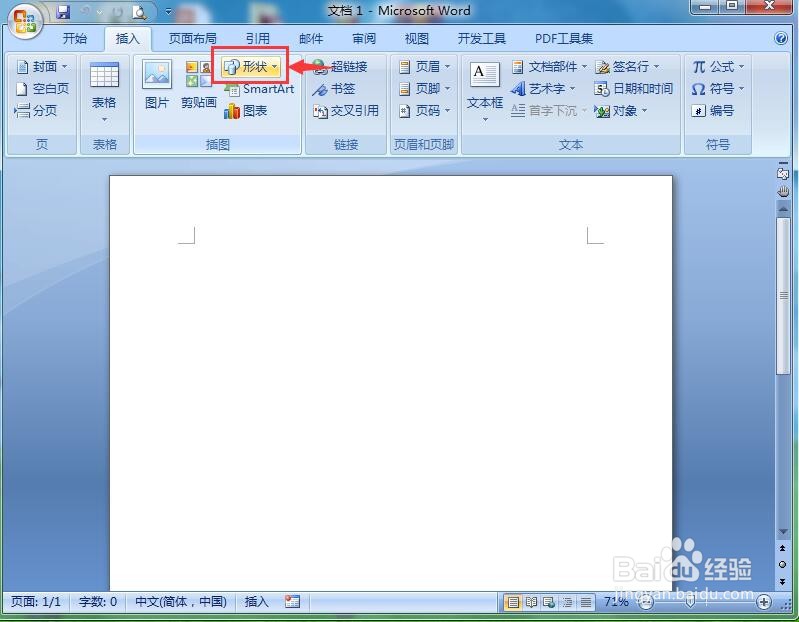
3、在流程图中点击对照流程图;

4、在编辑区中按下鼠标左键不放,拖动鼠标,画出一个对照流程图;

5、点击形状填充,选择图案;
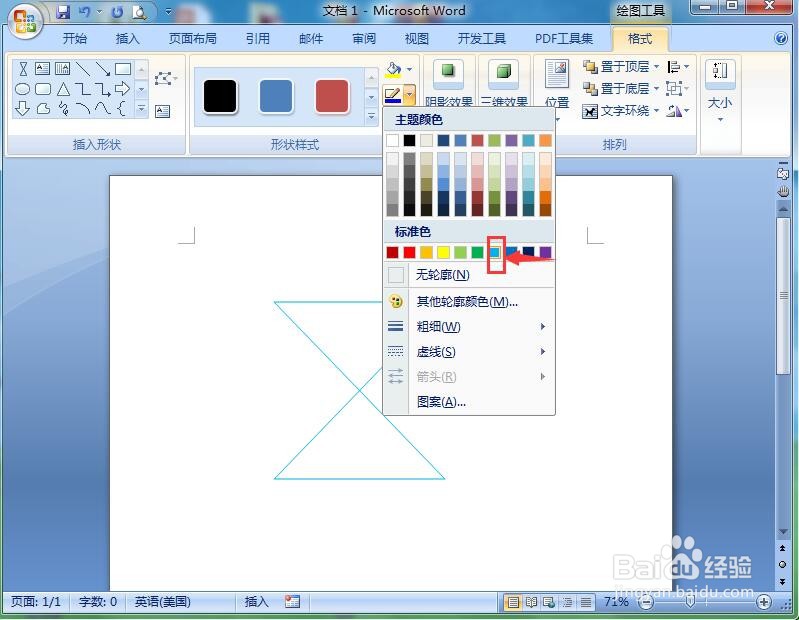
6、点击横线样式,将颜色设为蓝色,按确定;

7、我们就在word中给对照流程图填充上了蓝色横线图案。

时间:2024-10-12 14:35:42
1、打开word,进入其主界面中;

2、点击插入,选择形状工具;
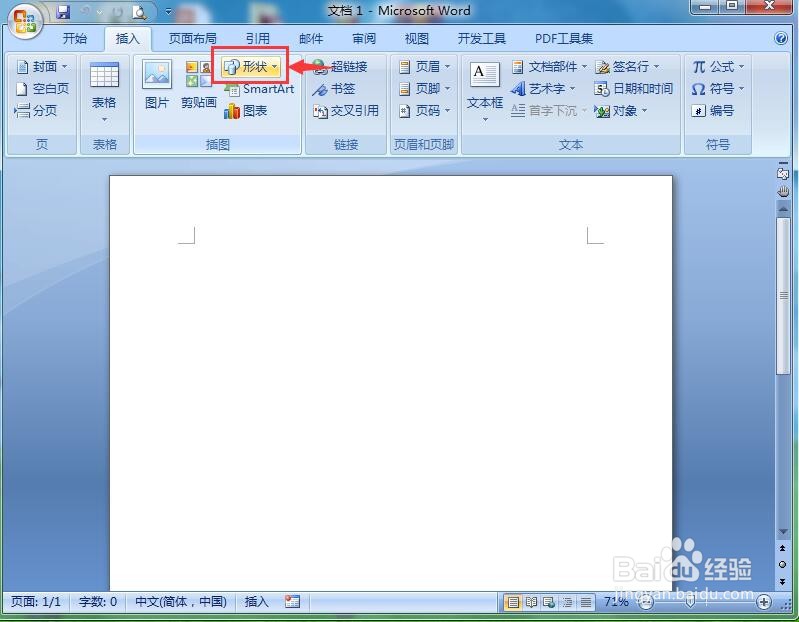
3、在流程图中点击对照流程图;

4、在编辑区中按下鼠标左键不放,拖动鼠标,画出一个对照流程图;

5、点击形状填充,选择图案;
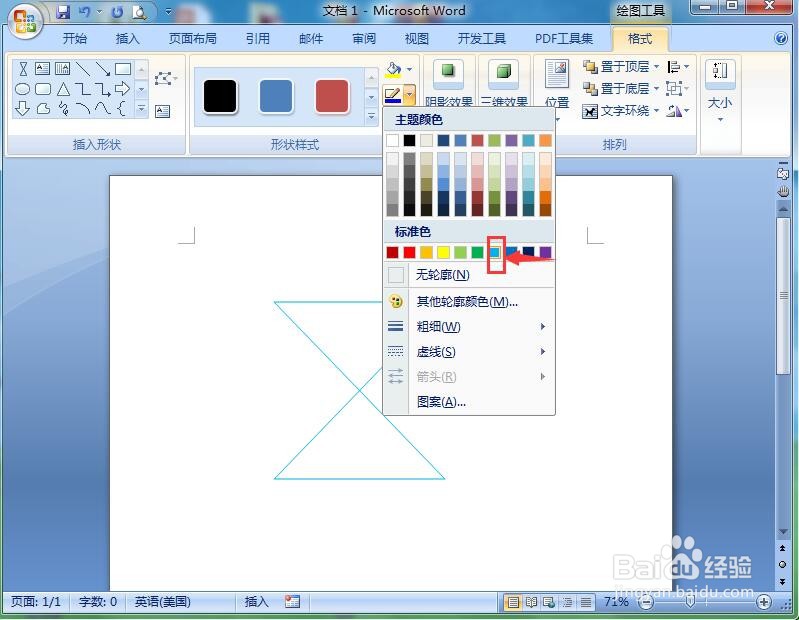
6、点击横线样式,将颜色设为蓝色,按确定;

7、我们就在word中给对照流程图填充上了蓝色横线图案。

